浙江摄影出版社 小学信息技术五年级上册教学计划.docx
《浙江摄影出版社 小学信息技术五年级上册教学计划.docx》由会员分享,可在线阅读,更多相关《浙江摄影出版社 小学信息技术五年级上册教学计划.docx(32页珍藏版)》请在冰豆网上搜索。
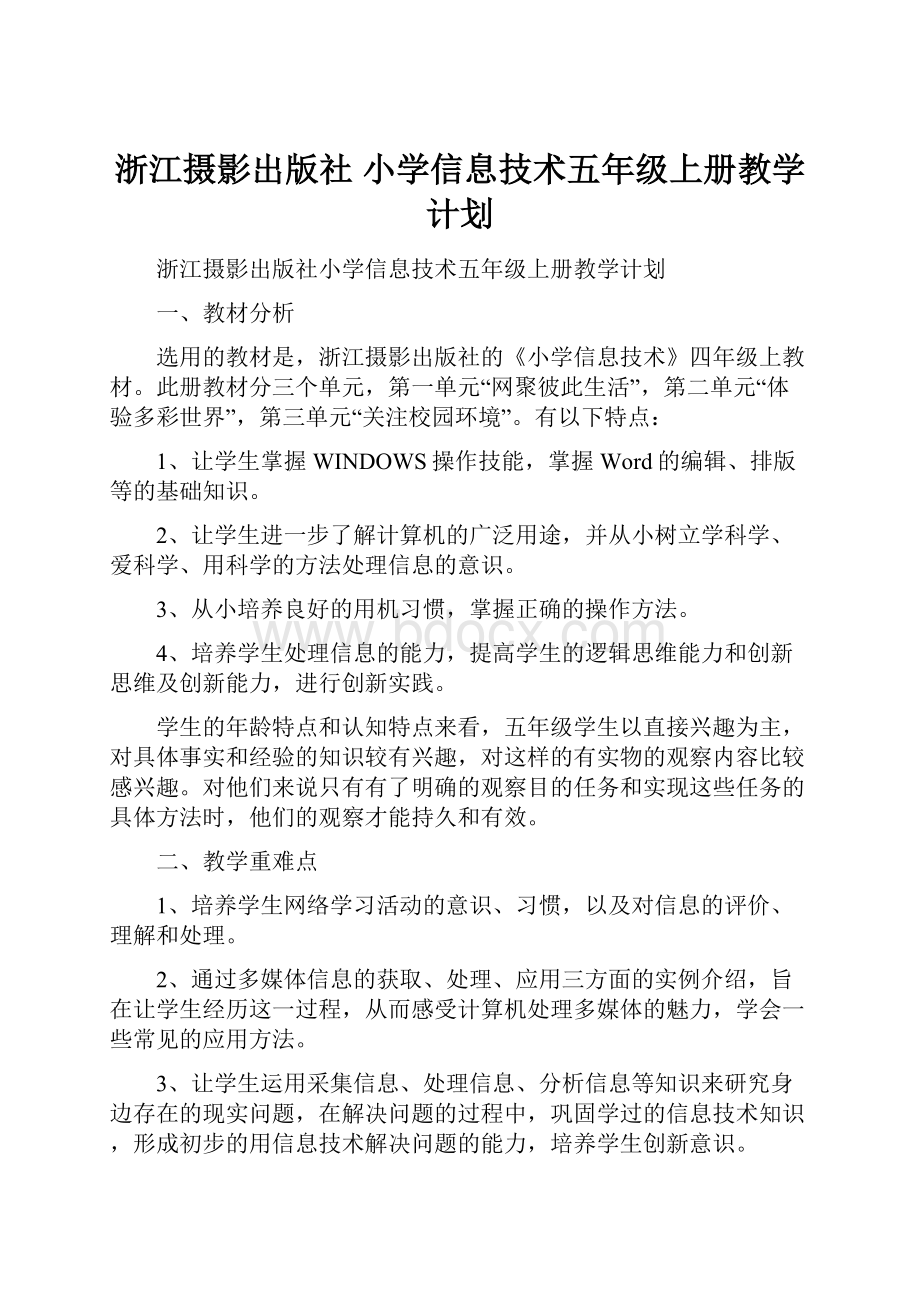
浙江摄影出版社小学信息技术五年级上册教学计划
浙江摄影出版社小学信息技术五年级上册教学计划
一、教材分析
选用的教材是,浙江摄影出版社的《小学信息技术》四年级上教材。
此册教材分三个单元,第一单元“网聚彼此生活”,第二单元“体验多彩世界”,第三单元“关注校园环境”。
有以下特点:
1、让学生掌握WINDOWS操作技能,掌握Word的编辑、排版等的基础知识。
2、让学生进一步了解计算机的广泛用途,并从小树立学科学、爱科学、用科学的方法处理信息的意识。
3、从小培养良好的用机习惯,掌握正确的操作方法。
4、培养学生处理信息的能力,提高学生的逻辑思维能力和创新思维及创新能力,进行创新实践。
学生的年龄特点和认知特点来看,五年级学生以直接兴趣为主,对具体事实和经验的知识较有兴趣,对这样的有实物的观察内容比较感兴趣。
对他们来说只有有了明确的观察目的任务和实现这些任务的具体方法时,他们的观察才能持久和有效。
二、教学重难点
1、培养学生网络学习活动的意识、习惯,以及对信息的评价、理解和处理。
2、通过多媒体信息的获取、处理、应用三方面的实例介绍,旨在让学生经历这一过程,从而感受计算机处理多媒体的魅力,学会一些常见的应用方法。
3、让学生运用采集信息、处理信息、分析信息等知识来研究身边存在的现实问题,在解决问题的过程中,巩固学过的信息技术知识,形成初步的用信息技术解决问题的能力,培养学生创新意识。
三、教学目标
1、了解信息技术的应用环境和信息的一些表现形式。
2、学生能比较全面第了解、掌握word的编辑、排版等的基础知识,并能针对相关的练习进行上机操作,进而以点带面能运用所学的知识处理日常生活中的一些事务,做到学以致用。
3、声音、图象、影像等多媒体信息的获取、处理、应用等多个领域,让学生从多方面来感受和体验多媒体世界的精彩以及其它的应用领域。
4、使用网络学习平台,让学生了解和学会网上的会员注册、上传下载、论坛讨论等技能,培养学生运用网络平台开展有意义的学习及增强活动的意识和能力。
5、在使用信息技术时学会与他人合作,学会使用与年龄发展相符的多媒体资源进行学习,形成初步的用信息技术解决问题的能力,培养学生创新意识。
6、知道应负责任地使用信息技术系统及软件,初步学会用计算机处理文字、图形的技能,养成当好的计算机使用习惯和责任意识。
四、课时安排
本学期共有21周,每周一课时,其中:
第一周:
课堂常规教学
第二周:
相聚在网上
第三周:
网上谈旅游
第四周:
读书论坛
第五周:
采集生活点滴
第六周:
回顾多彩生活
第七周:
精彩照片剪辑
第八周:
展示真我风采
第九周:
聆听美妙乐曲
第十周:
乐曲变化多样
第十一周:
小小作曲家
第十二周:
精彩屏保设计
第十三周:
自制个性屏保
第十四周:
校园环境调查
第十五周:
美化校园研讨会
第十六周:
校园环境调查报告
第十七、八周:
期末考试
机动:
3课时
浙江摄影出版社小学信息技术五年级上册教案
第一单元网聚彼此生活
第1课相聚在网上
知识目标:
学会在网站上注册,并学会查看注册信息。
技能目标:
认识在网站上注册的作用
情感目标:
促使学生认真地在网站上注册,认识在网站上注册的严肃性;感受网络共享的美妙。
教学重点:
注册成为网站的一员。
教学难点:
认识在网站上注册的意义。
课前准备:
学科教学平台的安装;在学科教学平台上进行年级、班级等信息的初始化工作。
课时安排:
1课时
教学过程:
1.接触学习平台。
展示网上班级的功能,吸引学生的兴趣,激发学生加入网上班级的意愿。
2.注册成为网上班级的一员。
(1)单击“新同学注册”,结合出现在网页上的注册须知,给学生讲述网上注册的严肃性。
(2)让学生讨论在账号申请中正确填写表单的重要性,认真阅读“用户须知”的内容,了解用户应遵守的规则。
(3)认识拓展:
在因特网上也有可能会有欺骗性质的网站,要引导学生甄别网络信息,懂得保护自己。
不要随意在网上进行注册,在注册时要注意保护自己的账号和密码。
3.登录进入网班,同时进行本课的练习。
(1)让学生用刚申请的账号登录,查看同学的信息,这一步可以结合本课的练习进行。
(2)有一部分学生会忘记刚刚申请的账号和密码,教师要注意巡视,提醒学生,把账号和密码记在书本上。
练习作业:
用Word制作一份班级通讯录;培养学生收集信息的能力,认识网络共享的美妙。
第2课网上谈旅游
教学目标:
1.知识目标:
掌握在网站上资源的上传;查看网站上的资源;对作品进行评价。
2.技能目标:
利用网络进行资源的共享并且评价。
3.情感目标:
积极并健康地在网上进行资源的共享和交流。
教学重点:
上传资源。
教学难点:
健康并负责地对网上资源进行评价。
课前准备:
在学科平台上做好主题资源的准备工作(包括主题任务、导言、过程、研究资源、主题描述;让学生收集旅游时的照片、作文和日记等、并输入电脑。
)。
课时安排:
1课时
教学过程:
一、创设情景导入参与网课题研究
师:
老师暑假里去了庐山旅游,小朋同学们都去哪里玩了啊。
生:
――――
师:
小朋友都有好多好多旅游感受吧!
我也有好多好多感受,想知道徐老师有哪些感觉吗
生:
想。
师:
徐老师把去庐山的感觉写在学科平台上,试着登录学科平台找找徐老师的这篇文章。
学生交流后找到老师的这篇文章。
师:
现在你们知道老师的感受了吗?
你是在哪里找到的啊?
网上学院->课题管理->暑期旅游->我要申请学习
学生示范或者教师演示
师:
老师通过这个网络平台,这篇文章,传递给大家的一个信息是什么?
生:
徐老师暑期旅游的感受。
师:
老师也想知道大家的旅游感受,你们想告诉老师吗?
生:
想
师:
你准备怎么做啊!
学生试着做起来
马上评价学生的回复,点评示范!
二、上传旅游资料
让学生观察老师的点评有什么不同,
连漂亮的旅游照片也上传上来了。
真厉害啊!
设置悬念
你们知道老师是怎么做的吗?
查看书本第7页,学习着完成这项任务。
师:
教师引导学生如何突出自己的主题 简洁易懂
示范举例说明
三、在共享中交流
随着我们大家的合作,作品不断的增多,我们旅游过的地方也越来越多了,资源越来越丰富了,以后我们选择的旅游地方也更多了,下次去旅游的时候你还想哪里玩一玩啊!
四、评价小结:
第3课读书论坛
教学目标:
1.知识目标:
利用论坛进行交流和讨论。
2.能力目标:
培养学生利用论坛形式发布信息的意识。
3.情感目标:
信息道德教育,即在信息领域中用以规范人们相互关系的思想观念与行为准则的教育。
教学重点:
发表话题和回复帖子。
教学难点:
信息道德教育。
课前准备:
在论坛中设好读书论坛这个主栏目的初始化工作。
课时安排:
一课时
教学过程:
一、谈话引入
1、“同学们,平时在学习和生活中,经常会遇到各种问题,我们通常会在小组和班级中进行讨论、解答,那你们知道在我们的学科平台上,哪里可以提供场所供同学们交流和讨论吗?
“
“对,就是论坛“
二、进入论坛
1、打开论坛界面,登录学习平台后,单击首页上的“论坛“图标,就可以进入论坛。
2、下面,我们就来认识一下论坛。
论坛是一个不受时空限制、能方便地进行交流和研究的网上场所。
一般一个论坛设有多个栏目,如“读书论坛“、”体育论坛“等,进入相应栏目才可以和他交流相关问题。
论坛中每发表一个问题,都视为一个“主题“,论坛中发表或回复一个问题,都视为一个”贴子“。
比如,这里主题下面有个数字2,表示论坛里有2个主题。
3、引导学生进入读书论坛。
“我知道同学们碰到的最多的问题肯定是读书方面,我们今天就进入读书论坛看看“
三、提出问题
1、设疑
“同学们,我们现在已经进入了论坛,那么如果我们在阅读中遇到了问题,怎样在论坛中提问呢?
“
①学生回答不正确,教师提示,“我们遇到问题,需要大家讨论,是不是自己先发起一个话题呢?
”
②“对了,(发表话题),通过(发表话题),让大家来进行思考和讨论,共同解决问题”
2、介绍(发表话题)主界面。
问题标题、文章编辑工具栏、问题的具体内容
结合课本“教你一招”,讲解文章编辑工具栏。
3、组织学生发表话题
“接下来,同学们可以试一试将自己的问题发表到论坛上来。
不过老师希望你们提出的问题有水平的,不会是一些乱七八糟的东西。
”
四、交流讨论
“刚刚在发表自己的问题的时候,已经有好几位热心的同学在帮忙解决问题了,我们看”
选择有代表的主题
“看回复2,人气18各表示什么?
”
“怎么回复“
--------在主题中单击(回复)即可
“想要具体查看他人对自己已发表主题的回复内容,可以单击该主题,浏览主题发表的所有回复”
点评好的主题
五、练习
收集、整理“读书论坛“中的讨论资料,上传到作品展示区中
六、课后小结:
今天我们学习了什么?
你有什么发现
第2单元体验多彩世界
第4课采集多彩生活
教学目标:
1、知识目标:
认识常用多媒体采集设备及作用(数码相机、摄像机、麦克风、摄像头等)
2、能力目标:
能在他人帮助下用常用的多媒体采集工具获取信息。
3、情感目标:
激发使用多媒体采集工具的兴趣。
教学重点:
用计算机录制声音及获取数码相机中的照片。
教学难点:
用计算机录制声音。
课时安排:
1课时
课前准备:
各种多媒体采集工具的照片。
教学过程:
一、问题导入
1、活动过程中,很多人表演了精彩的节目,我想拍下来,存在电脑,对其进行处理,这时我需要什么?
2、如果我想把整个活动录制下来,并在电脑中处理,这时我们需要什么?
3、我想录制自己的专辑,这时需要什么来把音乐录制在电脑中?
二、认识采集工具
根据学生的回答,老师适当出示数码相机,并在屏幕上播入数码相机的各种样式图片,告诉学生这种工具能帮我们获取各种漂亮的图片。
问:
除了这些采集工具,你们还知道哪些?
强调:
这些工具能帮我们获取生活中的声音、图片等信息,并以“数字化“的形式存储在电脑中
三、获取生活信息
问:
我们如果想录制一首歌,需要用什么采集工具呢?
仅仅把话筒放在电脑边上就能录制吗?
老师可一边讲解一边演示怎么来把话筒连接到主机音频上去,并启动录音机程序。
由老师把学生分成两组,一组男,一组女,分别用数码相机拍摄校园里的花草树木,每组两个图片,完了之后,由教师示范输出数码相中的照片。
问:
你知道摄像机里的图片怎么输入到电脑中吗?
四、资料整理
问:
获取的信息多了,存在同一个地方,有时会显得很麻烦,有没有看起来清楚找起来又方便的方法呢?
向学生演示怎么来分开存放——用建文件夹的方式来分类存放采集的资料。
五、课堂小结
回顾本节课所学的内容
1、认识采集工具。
2、如何运用这些采集工具?
3、采集完了,又如何把它们分类整理?
设计理念:
在整个教学活动过程中,以学生了解“生活”、“多彩生活”、“采集生活点滴”等活动为主线,让学生对这个“多彩生活”有一个初步的认识,使学生有意识地对日常生活中的每一个细节有一个初步的印象。
第5课回顾多彩生活
知识目标:
1、了解常见的看图软件。
技能目标:
1、学会启动acdsee的方法。
2、初步掌握使用acdsee浏览图片。
3、分类整理图片会给文件或文件夹重命名。
情感目标:
1、体验生活的丰富多彩。
2、培养学生热爱生活养成良好的生活习惯。
教学重点:
利用acdsee浏览照片。
教学难点:
学会分类管理文件夹。
课时安排:
一课时
教学过程:
一、创设情境、激发兴趣。
上节课我们使用话筒、数码相机、数码摄像机等工具采集了生活中的一些资料,并以数字化的形式存储到了电脑中。
请打开看看
教师说,存储在电脑中的数码照片,不但不会变质,而且易于保管,方便打开
要查看这么多的照片有什么感受
二、新授请出图片大师。
浏览图片的软件有很多,如“ACDSee”、“IrfanView”、“豪杰大眼睛”等,其中ACDSee
较为常用。
在桌面或开始菜单中找到就可以启动它。
指导学生认识“文件夹浏览区”、“图片预览区”、“图片浏览区”、“缩略图”等工作区域。
“查看”照片有哪几种查看方式,在“ACDSee”图片浏览软件中自己尝试一下。
“缩略图”、“大图标”、“小图标”、“列表”、“详细资料”这五种查看方式选择什么方式来浏览和查找图片,更直观方便。
(引导学生用缩略图浏览更方便、快捷)。
三、浏览精彩照片
在“文件夹浏览区”找到上节课存储到电脑中的照片存放文件夹,浏览该文件夹下的所有照片。
如何快捷方便地浏览大图片呢?
教师小结:
在图片浏览区双击一个缩略图,可以打开图片查看窗口,显示该图片。
然后借助工具栏可以“向前”或“向后”查看图片。
四、整理照片文件
日积月累,我们在照片文件夹里存放的文件多了,会显得有些杂乱,要找到自己想找的照片就比较不方便了。
为了方便日后的查找,我们可以在“照片”的文件夹下建立分类的子文件夹,来分门别类存放照片。
教师小结。
(右键创建子文件夹,拖放缩略图)
五、实践练习
第6课精彩照片剪辑
知识目标:
知道可用Acdsee处理照片。
能力目标:
学会用Acdsee裁剪、翻转图片;学会用Acdsee剪切、复制图片;
进一步熟练网络学习平台的作品上传。
情感目标:
通过对校园生活的观察,培养热爱学校、爱护校园的情感。
教学重点:
用Acdsee处理图片。
课时安排:
一课时
课前安排:
准备一组旅游和校园的照片
教学过程:
一、创设情境
1、收集了一些旅游的照片,大家想不想看一下?
2、现在照片已经拍好了,有了这些不足之处,也不可能再到原来的景点去重新拍过,那么同学们能不能帮我想想办法。
把这些照片修改一下呢?
二、照片的修剪
1、给学生介绍软件Acdsee
这个软件不仅可以欣赏照片还可以修改处理照片。
找找看哪个工具可以进入修改照片呢?
进入后又是哪个工具可以裁剪呢?
同学们想不想尝试一下。
(各小组先讨论一下)
请一个学生示范
剪裁过程。
(选定的部分保留下来,没有选定的部分就被剪裁掉了。
并强调:
只有最后按“保存”按钮才能将效果保留下来。
如果在操作过程中发现失误了怎么办呢?
)
2、学生操作修剪照片
3、出示拍得暗的照片,提出问题:
有时照片太暗了,用Acdsee能不能解决呢?
让学生利用工具栏上的工具试试,也可看书自学。
4、自动调整(自动级别)
5、工具栏其它按钮的有什么作用?
想不想试试?
三、上传照片
要求学生上传各自修改的照片到学科平台中,互相评价,研究怎样修改效果最好?
四、学习小结
通过这课的学习了,你对Acdsee有了什么新的认识?
你最欣赏Acdsee的什么功能?
第7课展示真我风采
教学目标:
1、掌握复制、粘贴图片的基本方法。
2、掌握图片格式设置的基本方法。
3、会通过“格式”菜单对图片版式(环绕方式)进行设置。
4、会调整图片的大小和位置。
5、通过对文字图片的设置,培养学生一定的审美情趣。
重点:
图片的插入和图片格式的设置和调整
难点:
选择合适的环绕方式处理好图片与文字的关系。
课前准备:
准备几张主题的电子小报。
课时安排:
1课时
教学过程:
一、复习导入:
1、在学习新课之前,我们来复习一下上节课学的内容:
(略)
师:
通过前面的学习,我们已经学会了使用如摄像机、照像机、MP3、摄像头等设备采集生活中的图片、声音。
并简单的学习了使用ACDSEE处理图片。
你们想不想把自己展示给大家看看?
你们有哪些展示的方法呢?
我们的WORD程序本领可大了,我们可以用WORD排版,制作自己的小报了。
我们就要学习这一招。
二、在Word文档中插入图片
1、小组内研究,自主探索。
2、学生示范讲解。
师:
谁能说一说你找到的方法?
好,今天你就来做一位小先生,给大家演示一下(学生示范讲解)。
师:
我们可以在ACDSEE中心缩略图的方式浏览图片,找到图片后单击右键,在弹出的菜单中选择“复制图像”,然后在WORD中粘贴。
(教师讲解示范)
3、改变图片的大小
(1)学生自主学习;
(2)小结:
选中图片,图片的4个角和4个边上就会出现8个小方块,这8个小方块叫做控点。
将鼠标移动到任意一个控点上,按住左键拖动就可以改变图片的大小了。
4、设置图片与文字之间的环绕关系
在图片上单击右键,选择设置图片格式,选择版式选项卡选择浮于文字上方。
三、作品制作
我们学校进行了运动会,同学们个个生龙活虎的,我这里有校运动会的照片,同学们自己独立完成一份关于校运动会的小报,让我们发现手吧!
教师总结:
今天这节课我们学会了怎样在文章中插入图片,大家掌握的较好,能设计出图文并茂的小报。
课后,有条件的同学还可以选择其他文章配上合适的图片,完成后以交给老师,我们把好的作品放在机房的内部网站上。
第8课聆听美妙乐曲
教学目标:
1.知识目标:
认识“作曲大师”软件。
2.能力目标:
学会用“作曲大师”欣赏*.mjp乐曲及MIDI音乐。
3.情感目标:
体会音乐的神奇魅力,培养基本的音乐素养。
教学重点:
1.1.认识“作曲大师”软件。
2.学会用“作曲大师”欣赏*.mjp乐曲及MIDI音乐。
教学难点:
体会音乐的神奇魅力。
课时安排:
1课时。
课前准备:
安装“作曲大师”软件,乐曲范例(*.mjp乐曲、MIDI音乐)。
教材分析:
前面几课学生学习了计算机处理图像的基本方法,从本课开始,教材安排了第8课、第9课、第10课的教学内容,让学生初步学习多媒体技术中另一个重要元素——声音的处理方法。
教材利用“作曲大师”作为基本学习平台,从认识“作曲大师”到利用“作曲大师”来欣赏乐曲,从欣赏乐曲的变化多样到音符的输入,从利用“作曲大师”来创作简单的旋律,让学生从初步体验创作的乐趣到掌握简单的作曲方法与技巧,激发学生的创造性思维。
教材遵循由浅入深、循序渐进的认知规律,教师也可以根据实际情况,灵活选用合适的音乐处理软件进行教学。
本课是学习“作曲大师”软件的第一课,让学生了解“作曲大师”软件,学会用“作曲大师”欣赏*.mjp乐曲及MIDI音乐,从而体会音乐的神奇魅力。
本课分三部分内容。
第一部分“初识作曲大师”,让学生认识“作曲大师”的图标,学会打开“作曲大师”软件,对“作曲大师”的界面有一个整体的认识,为下面的学习做准备。
第二、第三部分“试听美妙乐曲”、“调入MIDI乐曲”,是让学生学会用“作曲大师”欣赏*.mjp乐曲及MIDI音乐。
通过“开心创作”菜单栏中“调入旧曲”,学会*.mjp乐曲的欣赏;“调入MIDI”,学会MIDI音乐的欣赏。
练习的安排体现了本课的教学目标,其一是复习了“作曲大师”的界面及利用它来欣赏音乐的知识,并体现了层次性;其二是新旧知识衔接,为下一节课作铺垫。
教学过程:
1.激趣导入。
课前播放学生喜爱的乐曲,上课时出示作曲大师的卡通人物,加上配音(例如:
同学们好!
我是作曲大师,我的本领可大了,大家想认识我吗?
)。
从而激发学生的兴趣。
2.初识“作曲大师”。
可采用学生自主探索学习法,通过“作曲大师”软件和学生已熟悉的软件(如:
Word、ACDSee等)界面比较,先让学生同桌互相说一说,再在课堂上交流归纳,从而了解“作曲大师”软件界面。
也可采用传统的讲演法,教师边演示边讲解“作曲大师”的界面。
3.试听美妙乐曲。
可采用教师演示打开“开心创作”菜单栏中“调入旧曲”的方式,调入范例作品《粉刷匠》,师生共同欣赏乐曲,激发学生的兴趣,接着通过“试一试”,让学生打开范例作品欣赏。
从而学会利用“作曲大师”来欣赏乐曲。
教师引导学生打开“开心创作”菜单,发现最近打开过的乐曲会出现在“最近曲目”栏中,点明通过打开“最近曲目”中的乐曲也能欣赏乐曲。
指导学生观察“开心创作”菜单,引导学生发现利用“调入MIDI”可进行MIDI音乐的欣赏,再通过“试一试”的方式让学生在做中学。
指出因特网上有丰富的音乐资源,利用“作曲大师”就能欣赏来自远方的MIDI音乐,为下节课埋下伏笔。
最后师生课堂小结。
练习:
本课练习2的意图是通过*.mjp乐曲及MIDI音乐欣赏,进一步熟悉“作曲大师”界面及学会利用“作曲大师”欣赏乐曲。
练习1和练习3可作为课后选做题。
练习1的意图是通过学生从网上下载“作曲大师”软件并安装,让学生进一步了解软件的下载及安装方法,了解“作曲大师”的界面。
练习3从网上下载MIDI音乐,并通过“作曲大师”欣赏乐曲。
第9课乐曲变化多样
教学目标:
1.知识目标:
了解乐曲的音色、音量、速度等基本概念。
2.能力目标:
学会用“作曲大师”修改乐曲的音色、音量、速度等效果,体会乐曲的多样变化;了解简单音符的输入,感受由谱到曲的转变,享受“作曲大师”的所见即所得、所听即所得的功效;学会保存乐曲。
3.情感目标:
通过简单的乐曲编辑过程,培养基本的音乐素养。
教学重点:
修改乐曲的音色、音量、速度等效果,学会音符的输入。
教学难点:
音符的输入。
课时安排:
1课时。
课前准备:
乐曲范例(*.mjp乐曲、MIDI音乐)、《粉刷匠》乐谱。
教材分析:
本课分三块内容。
第一部分“输入乐曲”,让学生学会简单音符的输入,感受由谱到曲的转变,享受“作曲大师”的所见即所得,所听即所得的功效。
第二部分“变换演奏”,让学生学会用“作曲大师”修改乐曲的音色、音量、速度等效果,体会乐曲的多样变化。
第三部分“保存乐曲”,进一步培养学生保存的习惯。
练习的安排体现了本课的教学目标,其一是通过打开范例作品欣赏,巩固本课所学的知识;其二是通过乐谱的输入,衔接新旧知识,为下一节课学习作曲作铺垫。
教学过程
1.情景激趣。
播放用不同乐器演奏的乐曲,让小朋友猜猜这是什么乐器?
2.输入乐曲。
用谈话过渡:
老师很喜欢一首曲子,想把它推荐给大家欣赏,可惜在网上找不到这首曲子,不过老师记得这曲子的谱,你们说怎么办呢?
引出“作曲大师”可以把现成的乐谱变成美妙的音乐,让我们来欣赏自己喜欢的乐谱。
教师演示如何输入音符,需要时还可选择附点、增时线、减时线等。
通过“试一试”,让学生输入范例作品《粉刷匠》,在做中学。
3.变换演奏。
用作曲大师卡通人引入这一环节(例如,卡通人:
其实这么多乐器的声音都是我发出来的,我可神奇啦!
)。
如何改变乐曲的音色,让乐曲的欣赏效果变得不同,教师可先演示,调入乐曲,在“随心设置”菜单中,单击“声部设置”,出现“设置与信息”对话框,选择乐器选择中的大钢琴演奏乐曲。
在演示时,要让学生仔细观察,培养学生良好的观察习惯。
接着让学生“试一试”,进行尝试训练。
再让学生观察“设置与信息”对话框,探索如何改变乐曲的速度和音量。
亲自体会乐曲的变化多样,享受音乐的美妙。
4.保存乐曲。
这么美的乐曲试听完毕不想保存下来吗?
在“开心创作”中选保存文件功能即可进入保存画面,进行保存。
师生共同小结本课内容。
练习:
本课后的练习1较为简单,可在教学第一个环节时作为练习。
练习2可根据学生的不同水平选择进行。
第10课小小作曲家
教学目标1:
1.知识目标:
熟悉与掌握乐曲创作的基本方法。
2.能力目标:
能用“作曲大师”创作简单的旋律,让学生初步体验创作的乐趣;掌握简单的作曲方法与技巧,激发学生的创造性思维;进一步巩固网络学习平台的作品上传的方法。
3.情感目标:
通过简单乐曲的创作,进一步培养学生热爱学校和提高学生的音乐素养。
教学目标2:
1.知识目标:
初步掌握乐曲创作的基本方法。
2.能力目标:
学会利用“作曲大师”来创作简单的旋律,让学生初步体验创作的乐趣;掌握简单的作曲方法与技巧,激发学生的创造性思维;进一步熟悉网络学习平台的作品上传。
3.情感目标:
通过简单乐曲的创作,进一步培养学生良好的音乐素养。
教学重点1:
利用“作曲大师”来创作简单的旋律,让学生初步体验创作的乐趣。
教学重点2:
会用作曲